[ 이상선의 안드로이드 개발 10분 강의] 2. Android Mobile 2
안녕하세요! 이상선입니다.
오늘은 안드로이드 3회차 강의입니다.
오늘도 조금 이론적인 강의 형태네요!! 하지만 지난시간에는 정말 이론적인 부분이 거의 다 차지하고 있었다면
오늘부터는 실제로 코드를 동작하기 위해 세팅해야 되는 부분을 알려 드리고자 합니다.
기본적인 것을 모르고 틀이 잡히는 경우는 없습니다. 반드시 알아야 될 사전 지식과 이와 더불어 파생되는 지식을
같이 잘 융합하여 개발하는 것이 매우 중요하다고 생각합니다.
공학적인 요소와 개발이라는 것은 절대 속성으로 단기간에 배울 수 있는 것이 아닙니다.
오늘도 파이팅하며 고고 하시죠!
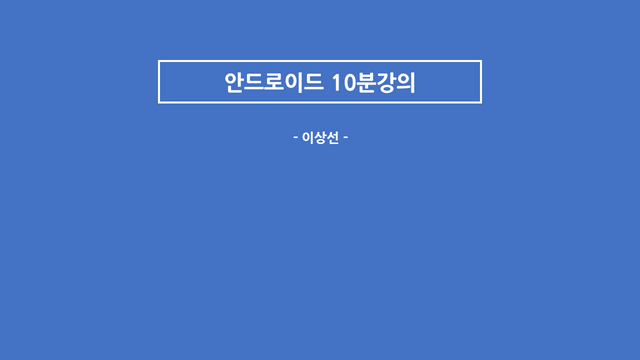
이상선의 안드로이드 개발 10분 강의
AVD(Android Virtual Device)
안드로이드는 AVD라는 시스템을 제공합니다. 이 친구는 영어 해석 그대로!
안드로이드 버츄얼 디바이스의 약자입니다. AVD라고 많이 부르죠.
안드로이드 스튜디오 프로젝트 만드는 것까지 다들 해보셨죠?
그렇다면 이제 스튜디오가 열린 상태에서 AVD Manager 실행을 해보겠습니다.
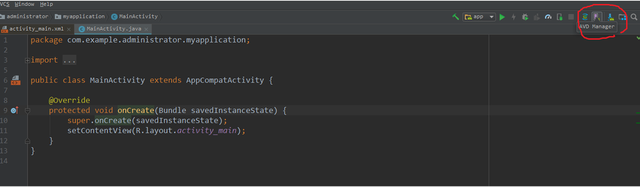
화면을 보면 빨간색 원이 보이나요?
우측 상단에 표시된 아이콘을 보면 AVD Manager라고 되어 있습니다.
한 마디로 안드로이드 버츄얼 디바이스를 관리하는 곳이라는 뜻이죠.
매우 궁금합니다. 클릭해볼까요?
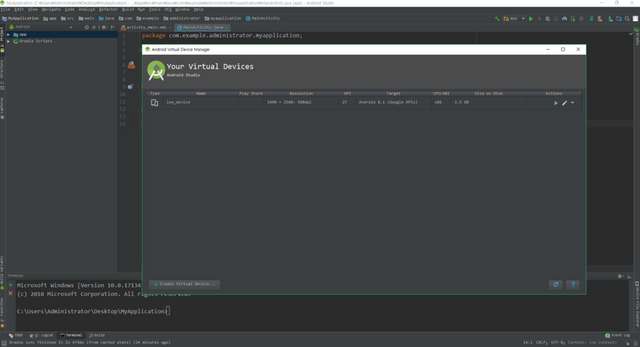
클릭하면 이런 창이 생기네요! 같은 화면을 보고 계시죠?
아! 이 AVD 라는것이 무슨 뜻인지만 설명했지 어떤 용도로 사용하는 친구인지 설명을 안했군요.
요즘 사람은 대부분 스마트폰을 가지고 다닙니다. 특히 아이폰, 안드로이드 폰 크게 2종류를 많이 가지고 다니죠.
안드로이드 스튜디오는 말 그대로 안드로이드란 이름을 가진 친구이기 때문에 안드로이드 개발만 정식으로 지원합니다.
아이폰 어플리케이션은 맥북과 그 안에 XCODE라는 툴을 설치해서 개발을 진행해야 되기 때문에
이 부분에선 다루지 않습니다. 양해 부탁드립니다.
안드로이드 강의가 어느정도 끝날 때쯤 아이폰 어플리케이션 개발 강의도 진행할게요^^
아무튼! 안드로이드 어플리케이션을 개발하기 위해선 반드시 스마트폰이 필요하다고 생각할 거에요.
그러나! 절대 그렇지 않습니다. AVD가 그 역할을 대신해주기 때문이죠.
위에 보이는 그림에서 좌측 하단에 Create Virtual Device 를 눌러 디바이스를 등록하게 되면
이 가상 디바이스를 실제 폰처럼 코드 동작을 확인할 수 있습니다.^^ 신기하지 않나요?
자 그러면 우리도 가상 디바이를 만들고 구동해보죠!
Create Virtual Device 를 클릭해주세요!
AVD 생성 과정
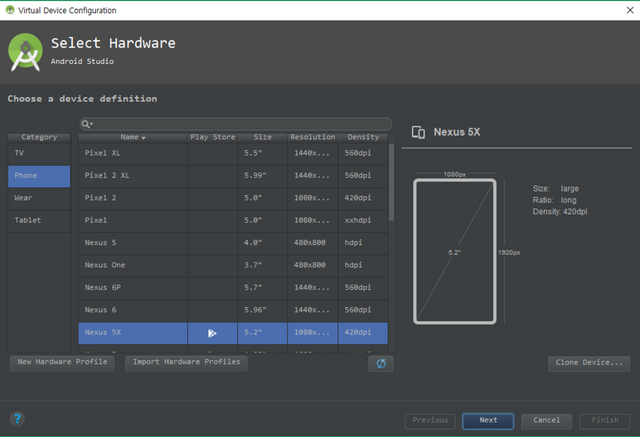
Create Virtual Device를 클릭했다면 이런 화면을 만나게 됩니다.
여긴 쉽게 말씀드리면 핸드폰을 선택하는 곳이죠. 다양한 기종이 있습니다.
가로/세로 px(픽셀)을 기준으로 나오기때문에 본인이 원하는 화면 크기를 선택 후
Next를 누르면 됩니다.
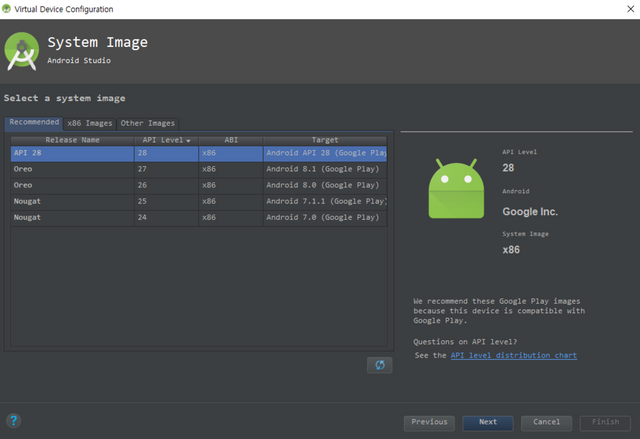
폰 기종을 선택했다면 이런 친구가 뜨네요!? 여기는 API 레벨을 선택하는 곳입니다.
잘 모르는 분들을 가장 위에 있는 것을 선택해주세요. 만약 저렇게 나오지 않고 어디를 클릭할 수 있게 나온다면
클릭 후 설치를 진행해주세요.
그 다음 다시 이 화면에서 이어서 진행할 수 있습니다.
안드로이드 API 레벨은 최신 레벨일수록 좋습니다. 그만큼 최신 기술에 대한 코드를 시험해 볼 수 있죠.
저는 API 28 레벨을 선택했습니다. 이 친구는 가장 최신 버전인 안드로이드 Pie라는 녀석입니다.
마찬가지로 Next!
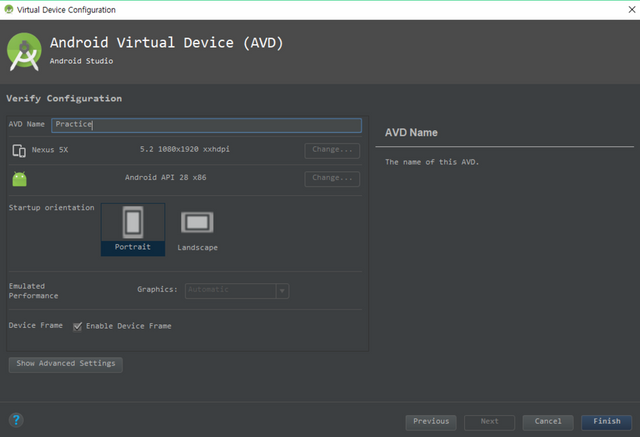
이곳은 AVD를 세팅하는 곳입니다. 이름부터 가로/세로 방향도 설정할 수 있습니다.
하단에 Show Advanced Settings에 가면 더욱 자세히 세팅할 수 있지만, 지금 당장은 필요 없습니다.
원하는 이름과 화면 방향만 선택 후 Finish를 눌러주세요.
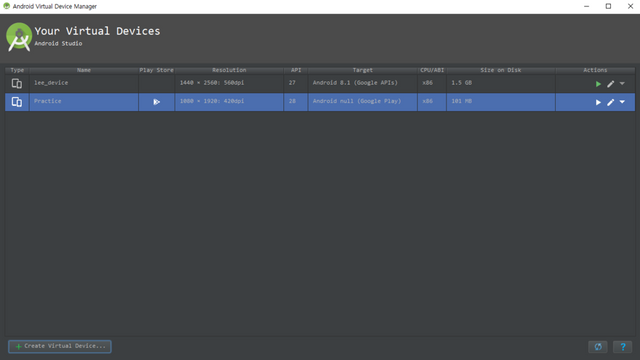
그러면 이렇게 Practice라는 이름을 가진 가상 디바이스가 하나 추가되었습니다.
그렇다면 이제 구동을 해봐야겠죠?
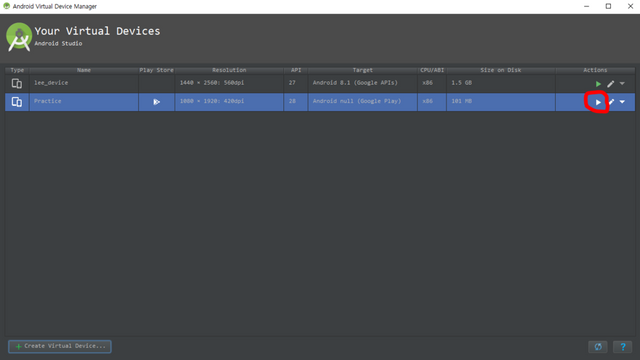
같은 화면에서 우측 상단에 빨간 원을 보시면 플레이 버튼이 있습니다.
꾸욱~ 눌러주세요. 바로 AVD가 실행됨을 확인할 수 있습니다.
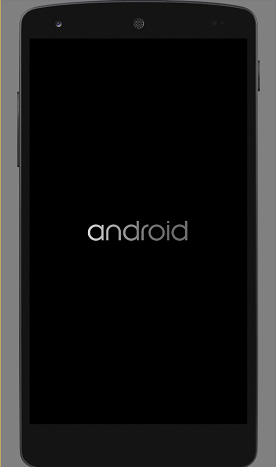
자 그러면 이렇게 가상 스마트폰 창이 뜨면서 구동 되는 것을 확인할 수 있는데요.
신기하죠?
스마트폰이 없어도 충분히 AVD를 가지고 소스 구동을 확인해볼 수 있습니다.
안드로이드 개발의 묘미가 바로 이런 부분에 있죠! 실시간으로 코드를 확인해 볼 수 있다는 점!
아무튼!
초보라고 생각하는 분도 따라하는데 큰 무리가 없길 바라며!
신기한 AVD 세팅 방법은 여기서 마치겠습니다.
잘 안되는 부분이 있으면 댓글 남겨주시거나 쪽 주세요.^^
오늘은 여기까지
사실 AVD는 과거에 에뮬레이터가 느려서 잘 사용하지 않았습니다.
그러나 요즘엔 컴퓨터 사용도 좋아졌고 툴도 좋아져 많이 사용하고 있습니다.
그럼에도 불구하고 스마트폰 공기계가 있거나 본인 폰으로 많이 개발폰으로 사용하며 직접 확인합니다.
실제 스마트폰에서 구동되는 것을 보는 것이 더 정확하고 속도도 더 빠르기 때문이죠.
아무튼 AVD가 좋다고 생각하는 분들은 AVD를 설치하여 사용해보시길 바라며,
다음시간에 또 뵙도록 하겠습니다.
감사합니다.
※ 강의를 몇일 주기로 올릴 수 있을지 모르겠지만,
C, JAVA, C#, DB, 안드로이드 등 많은 영역에 대하여 쉽게 풀어서 강의를 업로드 할 예정입니다.
많은 응원과 관심 부탁드립니다. 감사합니다.
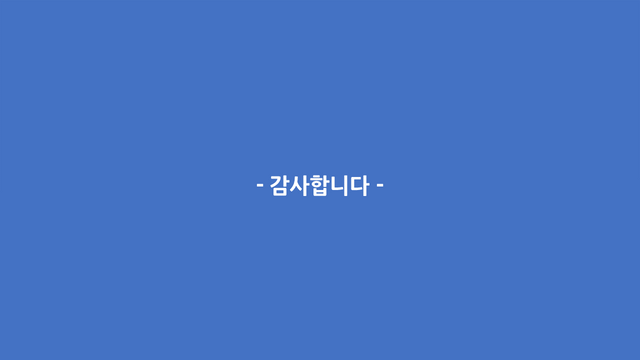
안녕하세요 짱짱맨 홍보요원 @maikuraki 입니다. 즐거운 스티밋 하세요!
안녕하세요 반갑습니다.^^; 잘 하는 방법을 몰라서요..
태그에 steem 을 지우시고 jjangjjangman 을 적어 보세요 !
넵 했습니다!
짱짱맨이 도착했네요!!!
축하드립니다.! 앞으로도 좋은 포스팅 부탁드릴게요!
아이고 머가먼지 모르겠지만.. 감사합니다. 뉴비가 참고하기 좋은 스팀잇 공부 포스팅이 있을까요?
짱짱맨 호출에 응답하여 보팅하였습니다.
짱짱맨은 저자응원 프로그램입니다. 더 많은 저자 분들에게 더 큰 혜택을 드리고자 스파임대 스폰서를 받고 있습니다. 스폰서 참여방법과 짱짱맨 프로그램에 관해서는 이 글을 읽어 주세요. 기업형 예비증인 북이오(@bukio)가 짱짱맨 프로그램을 운영하고 있습니다. 여러분의 증인 보팅은 큰 힘이 됩니다. Vote for @bukio
Congratulations @lsszz210! You have completed the following achievement on the Steem blockchain and have been rewarded with new badge(s) :
Click here to view your Board of Honor
If you no longer want to receive notifications, reply to this comment with the word
STOPTo support your work, I also upvoted your post!
Do not miss the last post from @steemitboard: